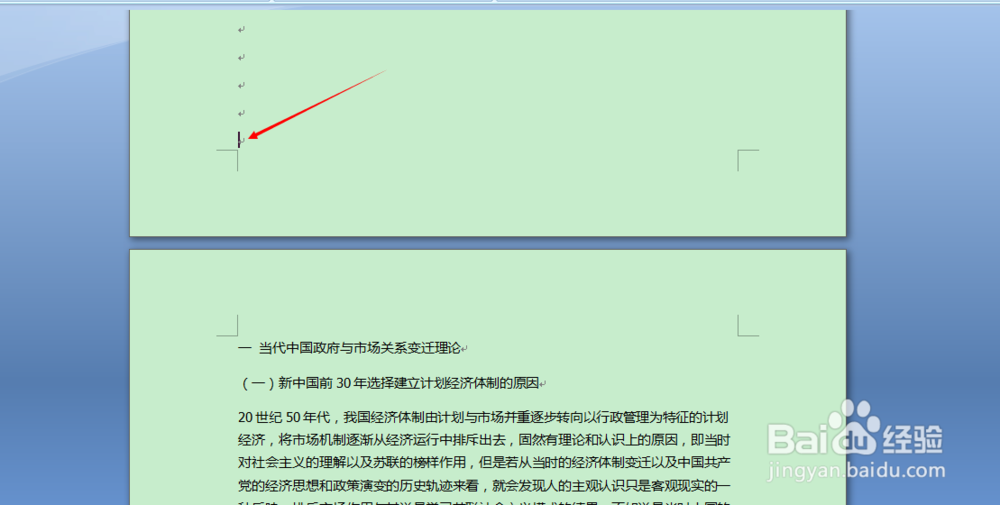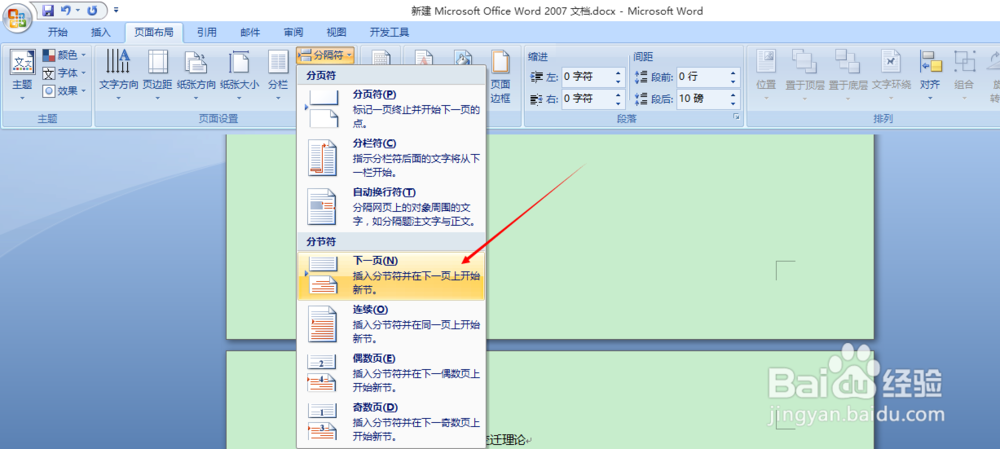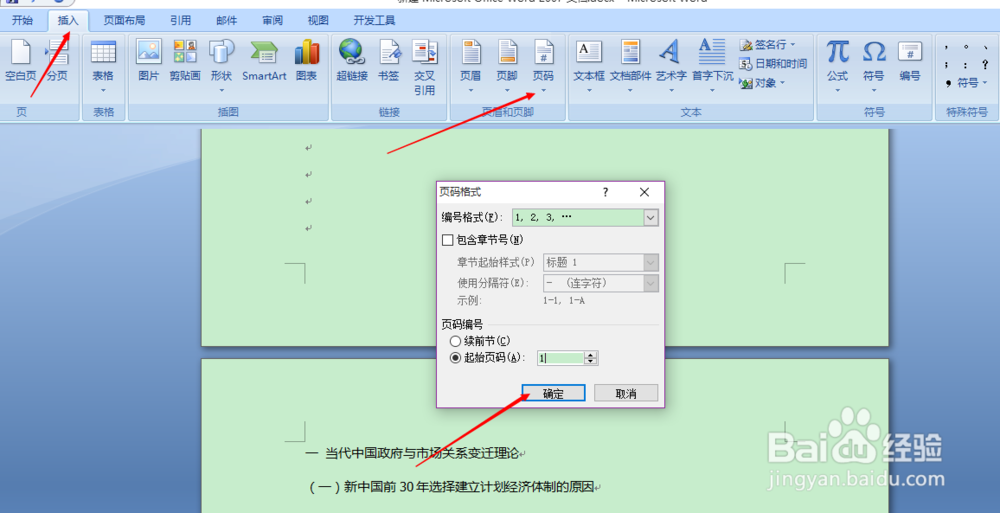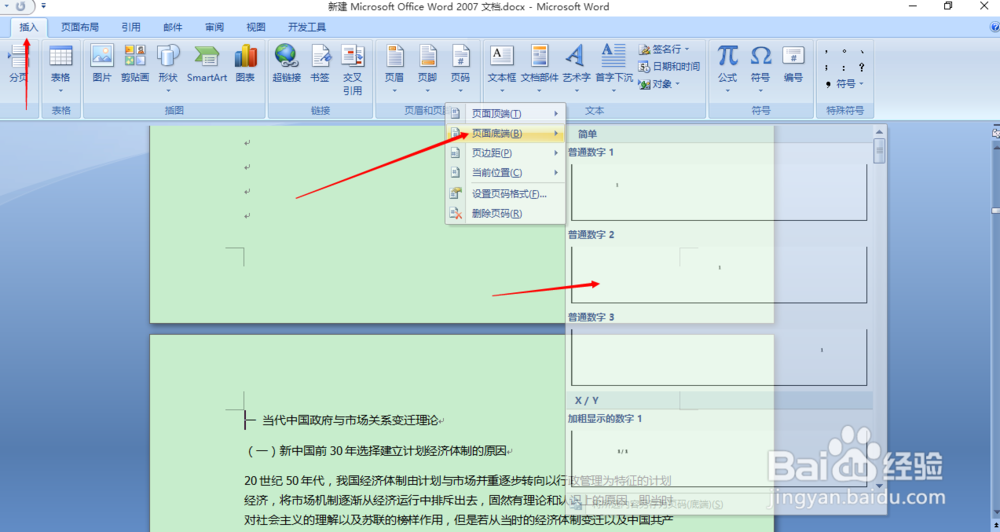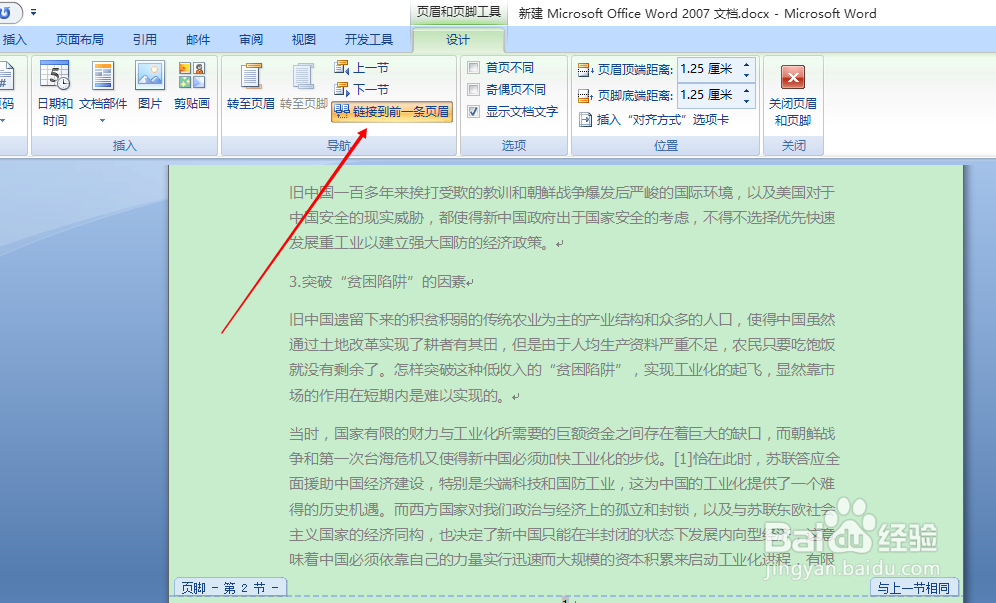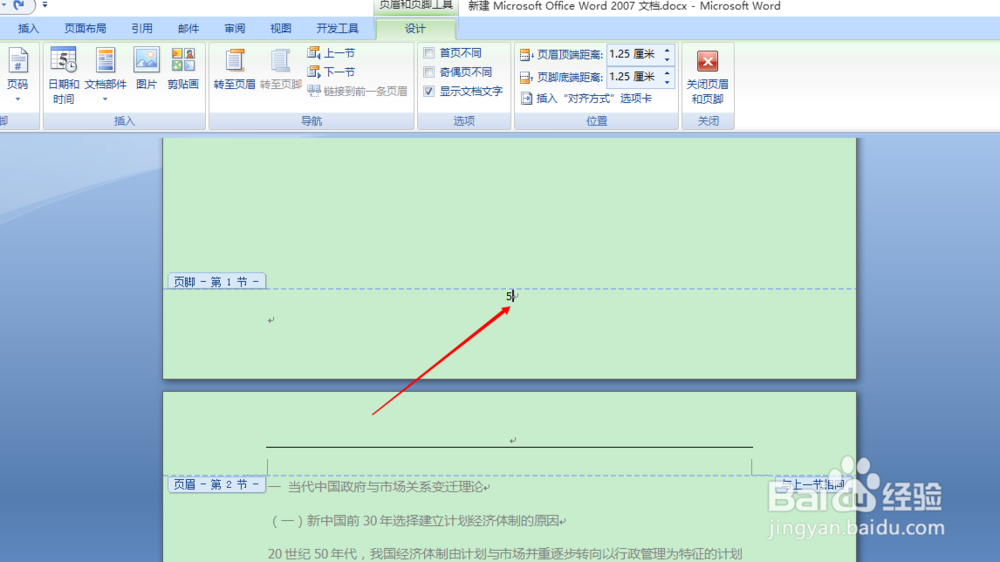Word中如何从第五页开始插入页码
1、步骤一: 打开需要插入页码的论文,将鼠标点击到需要插入页码的前一页的最后一行(如果最后一行有文字则将鼠标点击到文字标点符号的后面)。
2、步骤二: 点击“页面布局”-“分隔符”-“下一页”
3、步骤三: 点击”插入“-”页码-”设置页码格式“,再点击起始页码前面的圆圈,将起始页码后的数字改成“1”(如图),最后点击“确定”,
4、步骤四: 点击“插入”-“页码”-“页面底端”,选择需要的页码格式。
5、步骤五: 点击“链接到前一条页眉”。
6、步骤六: 将鼠标插入到需要插入页码那一页的前一页的页码后面,点击“Bac氯短赤亻kSpaca"进行删除,这时候就可以把不需要插入的页的页码全部删除。最后点击文章任意地方就可以了
声明:本网站引用、摘录或转载内容仅供网站访问者交流或参考,不代表本站立场,如存在版权或非法内容,请联系站长删除,联系邮箱:site.kefu@qq.com。
阅读量:63
阅读量:43
阅读量:41
阅读量:53
阅读量:83